Lỗi Win 11 không vào được màn hình chính hoặc tình trạng bị treo ở màn hình Welcome không hiển thị điểm truy cập chính là vấn đề phổ biến mà người dùng Windows 11 có thể gặp phải, gây ra nhiều bất tiện trong việc sử dụng máy tính. Dưới đây là những nguyên nhân chính cũng như cách khắc phục hiệu quả cho vấn đề này.
Nguyên nhân gây lỗi Win 11 không vào được màn hình chính trên laptop, PC
Có một số nguyên nhân có thể dẫn đến việc máy tính không thể vào được màn hình chính như sau:
- Lỗi hệ thống: Các sự cố có thể xuất phát từ hệ điều hành, đặc biệt trong quá trình khởi động Windows 11, với những file hệ thống bị hỏng hoặc cấu hình cài đặt không đúng có thể gây ảnh hưởng lớn.
- Cập nhật Windows: Khi máy tính tự động cài đặt các bản cập nhật, điều này có thể tạo ra xung đột khi boot, khiến màn hình đăng nhập không được hiển thị. Bản cập nhật không tương thích cũng là một nguyên nhân đáng chú ý.

- Tính năng khởi động nhanh: Fast startup có thể giúp rút ngắn thời gian khởi động máy, tuy nhiên, nếu không đúng cách hoặc gặp sự cố, nó có thể tạo ra lỗi trong giai đoạn khởi động.
- Hồ sơ người dùng bị hỏng: Nếu tài khoản người dùng không hiển thị trên màn hình đăng nhập, khả năng cao là hồ sơ người dùng đó đã gặp sự cố hoặc hư hỏng, gây ra các vấn đề trong quá trình đăng nhập.
Cách khắc phục lỗi Win 11 không vào được màn hình chính hiệu quả
Lỗi Win 11 không vào được màn hình chính có thể dễ dàng được xử lý bằng một số phương pháp đơn giản mà bạn có thể tự thực hiện. Dưới đây là những cách khả thi giúp bạn giải quyết vấn đề này.
Xóa file trong thùng rác (Recycle Bin)
Việc không xóa các tập tin không cần thiết trong thùng rác có thể làm máy tính chạy chậm và gây khó khăn trong việc khởi động. Hãy kiểm tra và xóa chúng để tiết kiệm không gian lưu trữ.
Bước 1: Mở Recycle Bin, chọn tất cả các tập tin trong đó. Nhấn chuột phải và chọn Delete.

Bước 2: Nhấn Yes hoặc nhấn phím Enter để xác nhận.

Sau khi hoàn tất, hãy khởi động lại máy tính để lưu lại các thay đổi.
Vô hiệu hóa mật khẩu đăng nhập máy tính
Tắt mật khẩu đăng nhập sẽ giúp bạn vào màn hình chính một cách nhanh chóng mà không phải nhập mật khẩu mỗi lần khởi động.
Bước 1: Nhấn tổ hợp phím Windows + R để mở hộp thoại Run. Nhập regedit và nhấn OK.

Bước 2: Điều hướng đến Computer\HKEY_LOCAL_MACHINE\SOFTWARE\Microsoft\Windows NT\CurrentVersion\Winlogon và nhấn Enter.

Bước 3: Nếu không có DefaultUserName, nhấn chuột phải, chọn New rồi chọn StringValue.

Bước 4: Đặt tên cho nó là DefaultUserName.

Bước 5: Nhấn đúp vào DefaultUserName vừa tạo, nhập tên tài khoản và nhấn OK.

Bước 6: Tạo chuỗi DefaultPassword, nhấn đúp chuột, nhập mật khẩu tài khoản rồi nhấn OK.

Bước 7: Kiểm tra xem có chuỗi AutoAdminLogon không, nếu chưa có, tạo mới và nhập 1 vào Value data, nhấn OK để lưu.

Sau khi tất cả các bước hoàn thành, đóng Registry Editor lại. Bạn sẽ không cần nhập mật khẩu khi khởi động, giúp tiết kiệm thời gian.
Chỉnh sửa Registry Editor khi Win 11 bị lỗi không vào được màn hình chính
Nếu bạn gặp phải lỗi ở màn hình welcome, chỉnh sửa Registry Editor là một cách khắc phục hữu hiệu. Tham khảo các bước thực hiện sau:
Bước 1: Mở Windows Explorer, nhấn tổ hợp phím Windows + S và tìm kiếm “Registry Editor”, nhấn Enter.

Bước 2: Đi tới Computer\HKEY_LOCAL_MACHINE\SYSTEM\CurrentControlSet\Control và nhấn Enter.

Bước 3: Nhấn chuột phải vào khoảng trống, chọn New và sau đó chọn DWORD (32-bit) Value.

Bước 4: Đặt tên cho nó là AutoStartDelay.

Bước 5: Nhập giá trị 180000 vào Value data và nhấn OK để lưu lại thay đổi.

Bước 6: Nhấn Windows + R mở hộp thoại Run, nhập services.msc và nhấn OK.

Bước 7: Tìm và nhấn đúp chuột vào Microsoft Edge Update Service để mở thuộc tính.

Bước 8: Chọn Automatic (Delayed Start) từ danh sách và nhấn OK để lưu lại thay đổi.
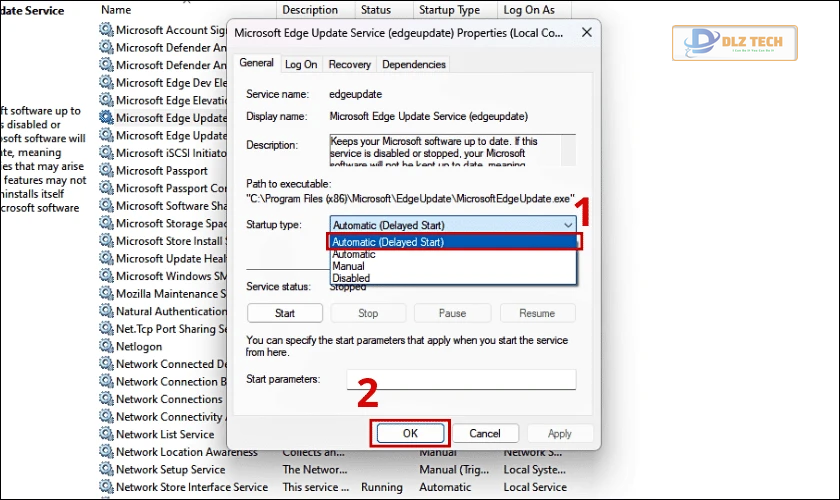
Khởi động lại máy tính để các thay đổi có hiệu lực.
Sử dụng Startup Repair khi lỗi không vào được màn hình chính Win 11
Startup Repair là một công cụ hữu ích trong Windows giúp quét và sửa chữa các vấn đề khởi động.
Bước 1: Nhấn nút Windows và chọn biểu tượng Power. Giữ phím Shift trên bàn phím và chọn Restart.

Bước 2: Chọn Troubleshoot từ menu hiện ra.

Bước 3: Chọn Advanced options.

Bước 4: Nhấn vào Startup Repair để bắt đầu quá trình sửa chữa.

Bước 5: Chọn tài khoản và nhập mật khẩu để tiếp tục.

Bước 6: Nhập mật khẩu và nhấn Continue để khởi động sửa chữa.

Lưu ý: Trong quá trình sửa chữa, Startup Repair có thể khôi phục các file hệ thống, tuy không ảnh hưởng đến dữ liệu cá nhân, nhưng bạn vẫn nên sao lưu thông tin quan trọng.
Cài đặt lại Windows 11
Nếu sau khi thử mọi cách mà lỗi vẫn không được khắc phục, cài đặt lại Windows 11 là lựa chọn tốt nhất.
Để đảm bảo mọi thứ được thực hiện một cách mượt mà, bạn có thể đưa máy đến sửa điện thoại Dlz Tech. Đội ngũ kỹ thuật viên có trình độ sẽ tư vấn và hỗ trợ bạn trong suốt quá trình cài đặt.

Bạn có thể theo dõi toàn bộ quá trình để đảm bảo không mất dữ liệu. Hơn nữa, mức giá dịch vụ cài đặt Windows 11 của Dlz Tech được đánh giá là hợp lý và minh bạch.
Kết luận
Lỗi Win 11 không vào được màn hình chính là vấn đề gây cản trở việc sử dụng máy tính, nhưng với những cách khắc phục trên, bạn có thể dễ dàng xử lý tình trạng này. Chúc bạn thực hiện thành công!
Tác Giả Minh Tuấn
Minh Tuấn là một chuyên gia dày dặn kinh nghiệm trong lĩnh vực công nghệ thông tin và bảo trì thiết bị điện tử. Với hơn 10 năm làm việc trong ngành, anh luôn nỗ lực mang đến những bài viết dễ hiểu và thực tế, giúp người đọc nâng cao khả năng sử dụng và bảo dưỡng thiết bị công nghệ của mình. Minh Tuấn nổi bật với phong cách viết mạch lạc, dễ tiếp cận và luôn cập nhật những xu hướng mới nhất trong thế giới công nghệ.
Thông tin liên hệ
Dlz Tech
Facebook : https://www.facebook.com/dlztech247/
Hotline : 0767089285
Website : https://dlztech.com
Email : dlztech247@gmail.com
Địa chỉ : Kỹ thuật Hỗ Trợ 24 Quận/Huyện Tại TPHCM.
Bài viết liên quan

Trưởng Phòng Marketing - Nguyễn Thị Kim Ngân
Nguyễn Thị Kim Ngân là Trưởng Phòng Marketing với hơn 10 năm kinh nghiệm, chuyên sâu trong việc kết hợp công nghệ với chiến lược marketing. Cô đã thành công trong việc xây dựng các chiến lược marketing giúp các thương hiệu lớn tăng trưởng mạnh mẽ và phát triển bền vững trong kỷ nguyên số. Với kiến thức vững vàng về digital marketing và công nghệ, Nguyễn Thị Kim Ngân là chuyên gia uy tín trong việc duyệt và phát triển nội dung công nghệ, giúp đội ngũ marketing luôn sáng tạo và đi đầu trong các chiến lược truyền thông hiệu quả.

